Si të shkruani shënime në OneNote 2013 në Android

Mësoni si të shkruani shënime në OneNote 2013 në Android me krijimin, hapjen dhe regjistrimin e shënimeve. Aplikoni strategji efektive për menaxhimin e shënimeve tuaja.
Ju mund të rregulloni ndjeshmërinë e filtrit Junk Mail të Outlook në opsionet e Outlook. Nëse e vendosni të jetë shumë agresive, do të kalojnë më pak mesazhe të padëshiruara, por ndonjëherë mund t'i shënojë mesazhet e ligjshme si të padëshiruara. Nëse e vendosni të jetë më pak agresive, do të merrni më shumë mbeturina në kutinë tuaj hyrëse.
Outlook vjen me një filtër Junk Mail që heq disa nga mesazhet e padëshiruara më të dukshme nga kutia juaj hyrëse përpara se të kenë një shans për t'ju mërzitur. Filtri Junk Mail mbështetet në rregullat e brendshme që Outlook merr nga Microsoft. Herë pas here Microsoft dërgon përditësime për të, të cilat ju i merrni si përditësime të Windows. Filtri Junk Mail nuk është i përsosur, por kap disa artikuj.
Pra, ja se si e konfiguroni filtrin Junk Mail në Outlook.
Klikoni në skedën Home, klikoni butonin Junk dhe zgjidhni Opsionet e postës elektronike të padëshiruara.
Shfaqet kutia e dialogut Junk E-Mail Options.
Në skedën Opsionet, klikoni butonin e opsionit që përfaqëson më së miri nivelin e filtrimit që dëshironi. Shihni figurën.
Pa filtrim automatik: Fik filtrin.
E ulët: Lëviz e-mail-et e padëshiruara më të dukshme.
E lartë: Kap pothuajse të gjitha postat elektronike të padëshiruara, por gjithashtu mund të kap disa postë të zakonshme.
Vetëm listat e sigurta: Lejon vetëm e-mail në listën tuaj të dërguesve të sigurt. (Nëse zgjidhni këtë opsion, atëherë duhet të konfiguroni listat në skedat "Dërguesit e sigurt" dhe "Marrësit e sigurt".)
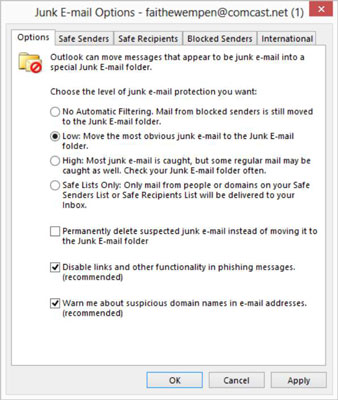
Kliko OK për të pranuar cilësimin e ri.
Dilni nga Outlook.
Mësoni si të shkruani shënime në OneNote 2013 në Android me krijimin, hapjen dhe regjistrimin e shënimeve. Aplikoni strategji efektive për menaxhimin e shënimeve tuaja.
Mësoni si të formatoni numrat në një varg teksti në Excel për të përfshirë informacione të sakta dhe tërheqëse për raportet tuaja.
Në Excel 2010, fshini të dhënat apo formatin e qelizave lehtësisht me disa metoda të thjeshta. Mësoni si të menaxhoni përmbajtjen e qelizave me opsione të ndryshme.
Zhvilloni aftësitë tuaja në formatimin e elementeve të grafikut në Excel 2007 përmes metodave të thjeshta dhe efikase.
Mësoni se si të rreshtoni dhe justifikoni tekstin në Word 2010 me opsione të ndryshme rreshtimi dhe justifikimi për të përmirësuar formatimin e dokumenteve tuaja.
Mësoni si të krijoni makro në Excel 2019 për të automatizuar komandat dhe thjeshtuar detyrat tuaja.
Mënyra vizuale dhe e shpejtë për të vendosur një ndalesë skedash në Word 2016 është përdorimi i vizores. Zbulo disa këshilla dhe truke për përdorimin e skedave në këtë program.
Mësoni si të formula boshtet X dhe Y në Excel 2007, duke përfshirë mundësitë e ndryshimit të formatimeve për grafikët e ndryshëm.
Eksploroni se si Excel mund t
Mësoni se si të përdorni veçorinë Find and Replace të Excel 2007 për të gjetur dhe zëvendësuar të dhëna në mënyrë efikase. Kjo udhëzues është e përshtatshme për të gjithë përdoruesit që dëshirojnë të rrisin produktivitetin e tyre.







